फिक्स: माइक्रोसॉफ्ट वर्ड विंडोज 11 पर क्रैश हो रहा है
अनेक वस्तुओं का संग्रह / / March 09, 2022
विंडोज 11 नई सुविधाओं और ऐप संगतता के साथ आता है, लेकिन बहुत सारे मौजूदा ऐप और सेवाएं समस्याओं का सामना कर रही हैं। विशेष रूप से दिन-प्रतिदिन कार्यालय अनुप्रयोगों के साथ जो आपकी उत्पादकता में बड़े समय तक बाधा उत्पन्न कर सकते हैं। हाल ही में कई लोगों ने रिपोर्ट करना शुरू किया कि माइक्रोसॉफ्ट वर्ड उनके विंडोज 11 पीसी पर क्रैश हो रहा है।
समस्या कई कारणों से हो सकती है जो भ्रष्ट फाइलों से लेकर भ्रष्ट अद्यतनों तक भिन्न होती हैं। कुछ मामलों में, यह विंडोज फाइलों की गैर-संगतता के कारण होता है। लेकिन चिंता न करें क्योंकि इस लेख में हम कुछ संभावित सुधारों की व्याख्या करने वाले हैं जिन्हें आप स्वयं इस समस्या को हल करने का प्रयास कर सकते हैं।
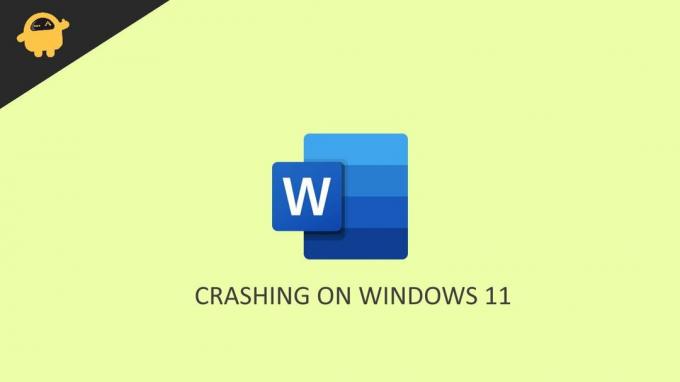
पृष्ठ सामग्री
-
फिक्स: माइक्रोसॉफ्ट वर्ड विंडोज 11 पर क्रैश हो रहा है
- फिक्स 1: अपडेट की जांच करें
- फिक्स 2: मरम्मत कार्यालय स्थापना
- फिक्स 3: एमएस ऑफिस को फिर से स्थापित करें
- फिक्स 4: विंडोज़ अपडेट और सिस्टम फाइल चेकर चलाएं
- फिक्स 5: सिस्टम फाइल चेकर
- फिक्स 6: वैकल्पिक ऑफिस ऐप्स का उपयोग करें
- निष्कर्ष
फिक्स: माइक्रोसॉफ्ट वर्ड विंडोज 11 पर क्रैश हो रहा है
जब भी एमएस वर्ड विंडोज 11 पर क्रैश होगा, यह आपको काम करने के लिए एक एरर मैसेज देगा। ऐसे त्रुटि संदेश आपको यह समझने में मदद कर सकते हैं कि वास्तव में क्या गलत हुआ ताकि आप उसे ठीक कर सकें। हालाँकि हमारे मामले में, कोई त्रुटि संदेश नहीं दिखाया गया है और Word केवल बेतरतीब ढंग से क्रैश हो जाता है!
फिक्स 1: अपडेट की जांच करें
MS Word या किसी अन्य Microsoft Office उत्पाद के क्रैश होने का एक मुख्य कारण अधूरा अद्यतन या विफल अद्यतन है। तो इसे ठीक करने के लिए आप ऑफिस एप्लिकेशन को अपडेट करने का प्रयास कर सकते हैं। ऐसा करने के लिए,
- माइक्रोसॉफ्ट वर्ड खोलें और न्यू ब्लैंक डॉक्यूमेंट पर क्लिक करें।
- फाइल पर क्लिक करें और अबाउट पर क्लिक करें।
- वहां आपको अपडेट ऑफिस का विकल्प मिलेगा।
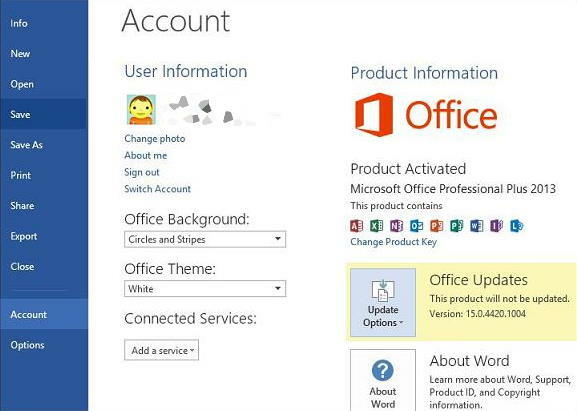
- उस पर क्लिक करें और इसे अपडेट की जांच करने दें।
एक बार अपडेट पूरा हो जाने के बाद, वर्ड एप्लिकेशन को पुनरारंभ करें और यह दुर्घटनाग्रस्त हुए बिना सामान्य रूप से काम करना शुरू कर देगा।
फिक्स 2: मरम्मत कार्यालय स्थापना
इस क्रैशिंग समस्या का एक अन्य महत्वपूर्ण कारण यह है कि वर्ड एप्लिकेशन और उसके घटक दूषित हैं। यह गलत कॉन्फ़िगरेशन या बाधित कार्यालय अद्यतन के कारण हो सकता है। इसे ठीक करने के लिए आप ऑफिस इंस्टॉलेशन को रिपेयर करने का प्रयास कर सकते हैं।
- रन बॉक्स खोलने के लिए विंडोज की और आर की को एक साथ दबाएं।
- में टाइप करें एक ppwiz.cpl और एंटर दबाएं।
- आपके सिस्टम पर इंस्टॉल किए गए एप्लिकेशन की सूची से, Microsoft Office खोजें।
- उस पर राइट क्लिक करें और रिपेयर पर क्लिक करें।
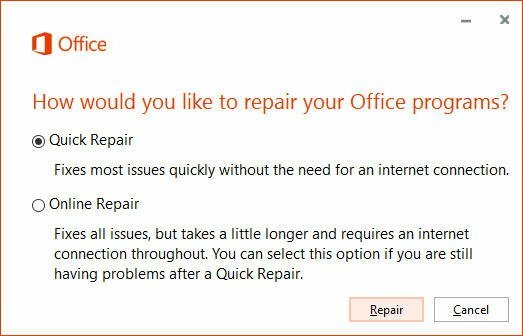
- अब आपको रिपेयर के प्रयास के लिए दो विकल्प दिए जाएंगे। एक है ऑफलाइन रिपेयर और दूसरी है ऑनलाइन रिपेयर।
- ऑफ़लाइन मरम्मत कई मुद्दों को हल कर सकती है। लेकिन अगर वह विफल हो जाता है और आप अभी भी क्रैश का सामना कर रहे हैं, तो ऑनलाइन मरम्मत करने का प्रयास करें।
- एक बार मरम्मत पूरी हो जाने के बाद, आप बिना किसी समस्या के Microsoft Word के साथ काम करने में सक्षम होंगे।
फिक्स 3: एमएस ऑफिस को फिर से स्थापित करें
अब अगर एक ऑनलाइन मरम्मत भी सफल नहीं हुई, तो आपको कार्यालय अनुप्रयोगों को फिर से स्थापित करना होगा। लेकिन ऐसा करने से पहले, सुनिश्चित करें कि आपके पास संस्थापन करने के लिए आवश्यक संस्थापन फाइलें हैं। यदि आपके पास पुनः स्थापित करने के लिए सेटअप फ़ाइलें नहीं हैं, तो चिंता न करें, हम उन्हें Microsoft से प्राप्त कर सकते हैं। आपके पास बस एक इंटरनेट कनेक्शन होना चाहिए।
ध्यान दें: इंटरनेट के माध्यम से कार्यालय की स्थापना में 1 जीबी से अधिक डेटा लग सकता है। सुनिश्चित करें कि आप इसे बिना किसी रुकावट के प्रदान करने में सक्षम हैं।
चरण 1: Office सेटअप फ़ाइलें डाउनलोड करें:
- MS ऑफिस डाउनलोड पेज पर क्लिक करके जाएँ यहां।
- सबसे पहले, आपको एक Microsoft खाते की आवश्यकता है यदि आपके पास एक नहीं है, तो आप वहां दिए गए लिंक का उपयोग करके एक बना सकते हैं।
- अगले चरण में, अपनी उत्पाद कुंजी दर्ज करें। यह आमतौर पर आपके द्वारा माइक्रोसॉफ्ट ऑफिस से खरीदे गए पैकेज के साथ होना चाहिए। यदि आपने अपने लाइसेंस को अपने Microsoft खाते से लिंक किया है, तो आप "अपने Microsoft खाते से स्थापित करें" लिंक का उपयोग कर सकते हैं।
- सेटअप फाइल को डाउनलोड करने के लिए डाउनलोड बटन पर क्लिक करें।
चरण 2: पुराने कार्यालय की स्थापना निकालें:
विज्ञापनों
यदि आप सेटअप फ़ाइल को सफलतापूर्वक डाउनलोड करने में सक्षम थे, तो यह पिछले कार्यालय स्थापना की स्थापना रद्द करने का समय है। ऐसा करने के लिए,
- रन बॉक्स खोलें (Windows + R) और टाइप करें ऐपविज़.सीपीएल
- माइक्रोसॉफ्ट ऑफिस पर राइट क्लिक करें और अनइंस्टॉल पर क्लिक करें।
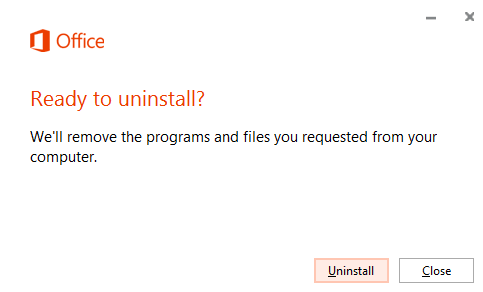
- स्थापना रद्द करने की प्रक्रिया को पूरा करने और अपने पीसी को रिबूट करने के लिए इसकी प्रतीक्षा करें।
चरण 3: नई सेटअप फ़ाइल स्थापित करें
एक बार जब आप पीसी को रिबूट कर लेते हैं, तो डाउनलोड फोल्डर में जाएं। उस पर डबल क्लिक करें और कार्यालय स्थापित करने के लिए ऑन-स्क्रीन संकेतों का पालन करें। आमतौर पर, इंटरनेट की गति के आधार पर इसमें कुछ समय लगेगा।
विज्ञापनों
सुनिश्चित करें कि आप स्थापना प्रक्रिया को बाधित नहीं कर रहे हैं। यद्यपि आप स्थापना पूर्ण होने की प्रतीक्षा करते हुए अन्य कार्य करना जारी रख सकते हैं। एक बार डाउनलोड पूरा हो जाने के बाद, आपको सूचित किया जाएगा।
फिक्स 4: विंडोज़ अपडेट और सिस्टम फाइल चेकर चलाएं
यदि Microsoft कार्यालय को फिर से स्थापित करने से भी आपकी समस्या ठीक नहीं हुई, तो आप अपने विंडोज़ इंस्टॉलेशन को अपडेट करने का प्रयास कर सकते हैं।
- विंडोज सेटिंग्स को खोलने के लिए विंडोज की और आई की को एक साथ दबाएं।
- विंडोज अपडेट पर क्लिक करें और चेक फॉर अपडेट्स पर क्लिक करें।
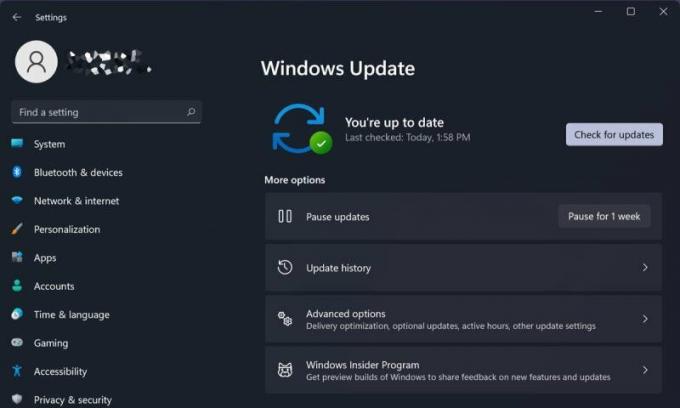
- अपडेट की जांच करने और उन्हें इंस्टॉल करने के लिए इसकी प्रतीक्षा करें। आमतौर पर, आपके इंटरनेट की गति के साथ-साथ आपके हार्डवेयर के आधार पर इसमें कुछ समय लगेगा।
- एक बार अपडेट इंस्टॉल और पूरा हो जाने के बाद, आपको पुनरारंभ करने के लिए प्रेरित किया जाएगा। अपने पीसी को पुनरारंभ करें और जांचें कि क्या यह आपकी समस्या का समाधान करता है।
फिक्स 5: सिस्टम फाइल चेकर
विंडोज इनबिल्ट फंक्शनलिटी के साथ आता है जो आपको यह समझने में मदद कर सकता है कि सिस्टम फाइलों में कोई समस्या है या नहीं। एमएस वर्ड को कुशलतापूर्वक चलाने के लिए ऐसी सिस्टम फाइलें महत्वपूर्ण हैं।
- स्टार्ट बटन पर क्लिक करें।
- सीएमडी खोजें और व्यवस्थापक के रूप में चलाएँ पर क्लिक करें।
- ब्लैक बॉक्स में SFC/SCANNOW टाइप करें।
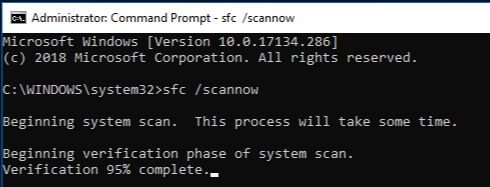
- अब, इसके पूरा होने की प्रतीक्षा करें क्योंकि इसमें कुछ समय लगेगा।
- एक बार यह पूरा हो जाने के बाद, अपने पीसी को रिबूट करें और जांचें कि क्या समस्या हल हो गई है।
फिक्स 6: वैकल्पिक ऑफिस ऐप्स का उपयोग करें
हम समझते हैं कि माइक्रोसॉफ्ट ऑफिस कितना महत्वपूर्ण हो सकता है और अगर यह विंडोज 11 पर बेतरतीब ढंग से दुर्घटनाग्रस्त हो जाता है, तो यह आपके सभी सहेजे नहीं गए डेटा को खोने का एक विनाशकारी अनुभव हो सकता है। इसलिए यदि उपरोक्त विधियाँ समस्या को ठीक करने में आपकी मदद नहीं करती हैं, तो हम अनुशंसा करते हैं कि आप अन्य कार्यालय ऐप्स विकल्पों को आज़माएँ।
एमएस वर्ड के कुछ प्रसिद्ध और मुफ्त विकल्प हैं: लिब्रे ऑफिस तथा डब्ल्यूपीएस कार्यालय.
निष्कर्ष
तो ये थे विंडोज 11 में माइक्रोसॉफ्ट वर्ड के क्रैश होने के कुछ उपाय। जैसा कि आप देख सकते हैं कि ये कुछ सरल और आसानी से किए जाने वाले चरण हैं। जबकि कई लोग केवल ऑफ़लाइन मरम्मत करके समस्या को ठीक करने में सक्षम थे, कुछ दुर्लभ मामलों में विंडोज ओएस को फिर से स्थापित करने की आवश्यकता होती है। लेकिन आशा करते हैं कि हमें उस चरम पर जाने की आवश्यकता नहीं है।

![हायर टाइटन T3 [GSI ट्रेबल] के लिए AOSP Android 10 डाउनलोड और इंस्टॉल करें](/f/00a85f7e07e923b49d6483cb3c56ac78.jpg?width=288&height=384)

